La possibilité de stocker des contacts via le nuage et les comptes de messagerie a amélioré l'expérience de nombreux utilisateurs. Par conséquent, il est possible de synchroniser facilement les contacts de Gmail avec les appareils Android et de ne perdre aucun contact.
Par exemple, si votre téléphone tombe soudainement en panne, est volé/perdu ou subit des dommages, il sera difficile de récupérer les anciens contacts sur un nouveau téléphone que vous achèterez. Cependant, vous pouvez importer des contacts de Gmail vers Android et gagner du temps et de l'énergie.
Nous examinons ici les différents processus que vous pouvez utiliser à cette fin.
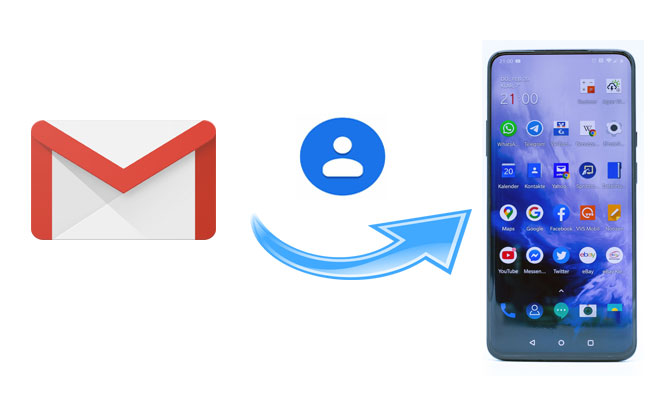
Importer des contacts de Gmail vers Android sur un ordinateur
L'une des méthodes les plus simples et les plus efficaces consiste à importer les contacts Google sur Android via les PC. Pour ce faire, utilisez des tactiques telles que des logiciels tiers ou de simples actions de glisser-déposer.
Méthode 1 : Importer des contacts Google sur Android par glisser-déposer
Les utilisateurs peuvent enregistrer leurs contacts sur le téléphone Samsung en important et en exportant leurs contacts Google. Pour cela, il faut sélectionner le bon type de fichier pour l'importation/exportation. Ensuite, vous pouvez utiliser les fonctions de glisser-déposer pour déplacer les fichiers via le compte de messagerie ou des applications fiables comme Dr.
Comment exporter des contacts à partir du compte Google ?
Étape 1: Ouvrez votre navigateur et connectez-vous à votre compte Gmail.
Étape 2: Ajoutez l'URL contacts.Google.com dans un autre onglet de votre navigateur. Tous les contacts ajoutés apparaissent sous forme de liste.
Étape 3: Dans le volet gauche, cliquez sur le bouton Exporter.
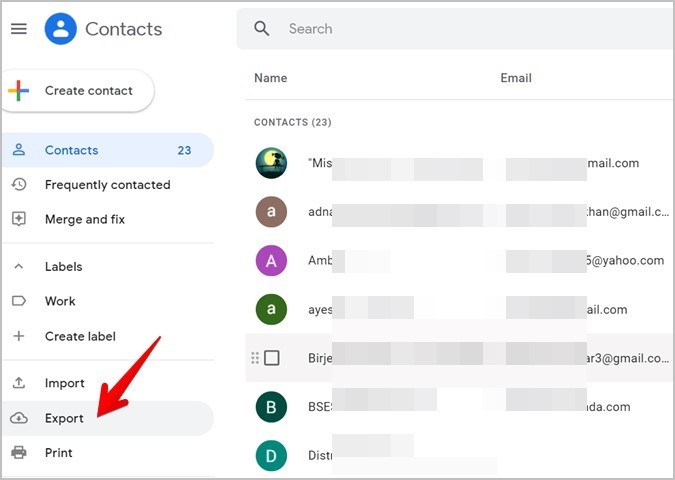
Chaque contact sera automatiquement sélectionné. Si vous souhaitez exporter des contacts spécifiques, vous pouvez les sélectionner et appuyer sur le bouton Exporter.
Étape 4: Dans la fenêtre suivante, sélectionnez le format vCard pour importer les contacts Google sur Android.
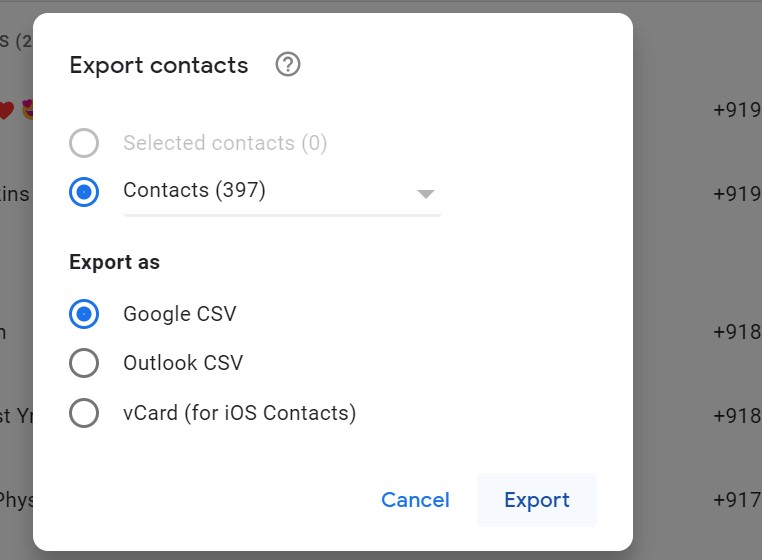
Étape 5: Cliquez sur le bouton Exporter. Cette opération permet de télécharger tous les contacts sur votre ordinateur.
Comment importer des contacts dans Android ?
Étape 1: Connectez votre Android à l'ordinateur et glissez-déposez le fichier .vcf dans l'espace de stockage de l'Android.
Étape 2: Accédez à l'application Google Contacts sur votre appareil Android.
Étape 3: Tapez sur Réparer et gérer en bas de l'écran.
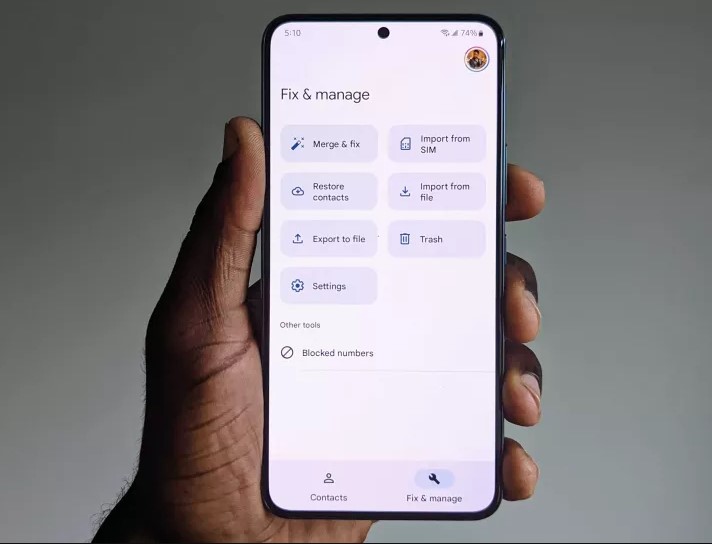
Étape 4: Cliquez sur Importer à partir d'un fichier, puis sélectionnez le compte dans lequel stocker le contact et choisissez le fichier .vcf souhaité.
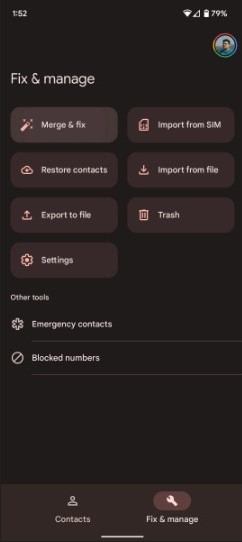
Étape 5: Cette opération permet d'importer directement les contacts de Gmail vers Android.
How to import/export Gmail contacts to Android Samsung phones?
Étape 1: Ouvrez le menu Contacts et cliquez sur l'icône à trois barres en haut.
Étape 2: Cliquez sur Gérer les comptes.
Étape 3: Appuyez sur l'option "Importer ou exporter des contacts" et cliquez sur le bouton Importer.
Étape 4: Choisissez Téléphone ou Stockage dans le nuage, puis ajoutez le fichier de contacts CSV.
Méthode 2 : Transférer les contacts de Google vers Android via un outil pratique
Vous pouvez utiliser une autre application tierce pour importer des contacts Google vers Android en toute sécurité et sans problème, comme Wondershare MobileTrans. L'application est utile pour le transfert de données et de contacts entre les appareils de téléphonie mobile, les comptes et les applications de médias sociaux prises en charge.
Les utilisateurs peuvent facilement utiliser l'outil sur leur Windows pour se débarrasser des contacts en double en fusionnant les contacts similaires. En outre, ce logiciel permet également aux utilisateurs d'importer des contacts de Gmail vers Android.
MobileTrans - Gestion des contacts
Le meilleur outil pour gérer vos contacts !
- • Importez des contacts depuis des fichiers .vcf et csv, Outlook et le carnet d'adresses Windows vers votre téléphone.
- • Exporter les contacts téléphoniques vers différents formats et vers Outlook directement.
- • Supprimez les contacts en double sur votre téléphone.
- • Transférez jusqu'à 18 types de données entre les téléphones Android et iOS.
- • Fonctionne avec plus de 6000 types d'appareils mobiles.

 4.5/5 Excellent
4.5/5 ExcellentComment procéder ?
Étape 1: Allez dans Comptes Google, cliquez sur Contacts > Gérer les contacts > Exporter vers un fichier csv.
Étape 2: Utilisez un câble USB pour connecter votre téléphone Android à votre PC.
Étape 3: Lancez le logiciel MobileTrans.
Étape 4: Cliquez sur l'onglet Plus > Gestion des contacts.

Étape 5: Attendez que le logiciel détecte tous les contacts.

Étape 6: Cliquez sur le bouton Importer pour ajouter les contacts CSV.

Étape 7: Choisissez le fichier CSV et cliquez sur le bouton Importer pour terminer.
Synchronisation des contacts de Gmail vers Android via les paramètres
Vous pouvez également synchroniser les contacts de Gmail sur Android via la section Paramètres de votre appareil. Cette opération est très simple à réaliser puisque le logiciel synchronise automatiquement toutes les listes de contacts des comptes Google connectés.
Comment procéder ?
Étape 1: Accédez à l'application Paramètres sur votre téléphone Android.
Étape 2: Cliquez sur l'onglet Mot de passe et comptes. Choisissez le compte préexistant à partir duquel vous souhaitez importer les contacts Google sur Android, ou attendez que tous les contacts du compte Connect soient synchronisés.
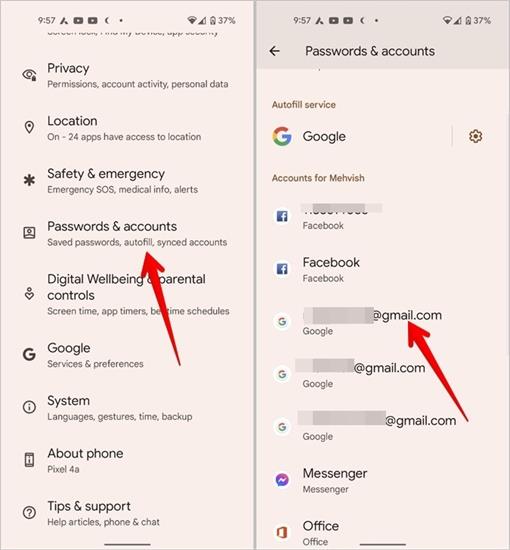
Étape 3: Cliquez sur l'option "Synchronisation des comptes". Placez le commutateur à côté de Contacts sur ON.
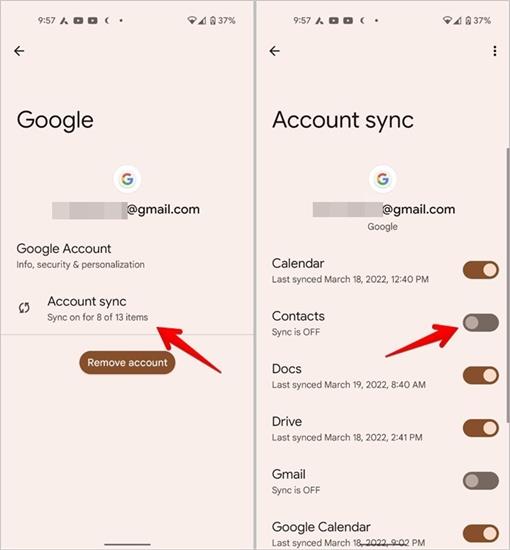
Étape 4: Appuyez sur l'icône à trois points et choisissez ensuite "Synchroniser maintenant".
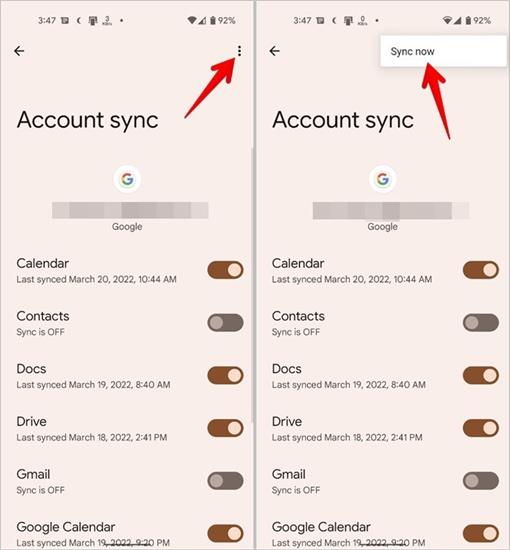
Étape 5: Une fois que tous les contacts ont été synchronisés au bout d'un certain temps, accédez à l'application Contacts à partir de votre téléphone. Les comptes Google apparaissent également à cet endroit.
Étape 6: Si vous avez plusieurs comptes, cliquez sur Mot de passe et comptes > Ajouter un compte > Google. S'inscrire.
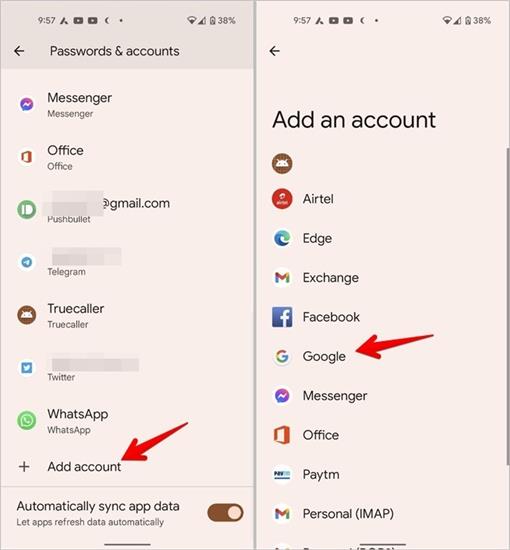
Étape 7: Une fois l'ajout du ou des comptes terminé, ouvrez le menu Paramètres et choisissez Mot de passe et comptes. Choisissez le compte ajouté et cliquez sur "Synchronisation du compte" pour importer les contacts de Gmail vers Android.
Comment synchroniser par le biais des paramètres sur les téléphones Samsung Android ?
Étape 1: Accédez à l'application Paramètres de votre smartphone Samsung Galaxy pour importer des contacts Google sur Android.
Étape 2: Faites défiler le menu Paramètres et cliquez sur l'option "Comptes et sauvegarde".
Étape 3: Dans la fenêtre suivante, cliquez sur Gérer les comptes. Choisissez l'icône Ajouter un compte pour insérer un nouveau compte Gmail ou cliquez sur le compte Google existant.
Ensuite, suivez les étapes 5 à 7 nécessaires à la synchronisation des contacts de Gmail vers d'autres types de téléphones Android, comme indiqué ci-dessus via les paramètres.
Conclusion
Dans l'ensemble, vous pouvez utiliser différentes procédures pour enregistrer les contacts de votre compte Google et les synchroniser avec un appareil Android. Pour cela, vous pouvez télécharger et utiliser une application de transfert de données fiable comme MobileTrans ou utiliser directement votre compte de contact pour importer/exporter une version de fichier CSV entre les appareils. Vous pouvez également transférer des contacts à partir de la section Paramètres de votre téléphone. Choisissez le processus que vous souhaitez adopter en fonction de ce qui correspond le mieux à vos besoins.
MobileTrans - Gestion des contacts
Importez facilement des contacts à partir de fichiers VCF ou CSV vers vos appareils mobiles. Fusionnez les contacts en double en un seul clic.




